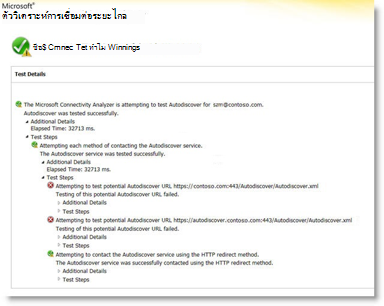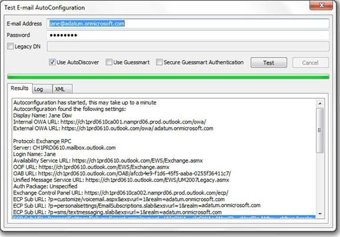บทนำ
สำคัญ: บทความนี้ใช้ได้กับผู้ใช้ในองค์กรที่ใช้ Exchange Online เท่านั้น และที่ไม่มีการปรับใช้แบบไฮบริดระหว่าง Exchange Online ใน Microsoft 365 และ Microsoft Exchange Server ภายในองค์กร ถ้าคุณมีการปรับใช้แบบไฮบริด ให้ดูบทความต่อไปนี้ใน Microsoft Knowledge Base:
บทความนี้มีข้อมูลเกี่ยวกับวิธีการแก้ไขปัญหาที่ป้องกันไม่ให้ผู้ใช้ดูข้อมูลว่าง/ไม่ว่างของผู้ใช้อื่นๆ ใน Microsoft Office Outlook 2007 และใน Microsoft Outlook 2010 ในMicrosoft 365
ผู้ใช้อาจไม่สามารถดูข้อมูลว่าง/ไม่ว่างในสถานการณ์เหล่านี้:
-
ผู้ใช้พยายามจัดกําหนดการการเรียกประชุมในปฏิทิน
-
ผู้ใช้พยายามดูความพร้อมใช้งานของผู้ใช้อื่นใน Outlook
ในกรณีดังกล่าว ผู้ใช้อาจไม่สามารถดูข้อมูลว่าง/ไม่ว่างได้เนื่องจาก Outlook ไม่สามารถเชื่อมต่อกับบริการ Exchange Availability และบริการการค้นหาอัตโนมัติของ Exchange ได้
กระบวนงาน
ก่อนที่คุณจะแก้ไขปัญหา
ก่อนที่คุณจะแก้ไขปัญหา ตรวจสอบให้แน่ใจว่าเงื่อนไขทั้งสองต่อไปนี้เป็นจริง
ตรวจสอบให้แน่ใจว่าผู้ใช้เรียกใช้เครื่องมือการตั้งค่าเดสก์ท็อป Microsoft 365
สําหรับข้อมูลเพิ่มเติมเกี่ยวกับวิธีการตั้งค่าเดสก์ท็อปของคุณสําหรับ Microsoft 365 ให้ไปที่เว็บไซต์ของ Microsoft ต่อไปนี้:
ตรวจสอบให้แน่ใจว่าคอมพิวเตอร์ตรงตามความต้องการของระบบสําหรับ Microsoft 365
สําหรับข้อมูลเพิ่มเติมเกี่ยวกับความต้องการของระบบสําหรับ Microsoft 365 ให้ไปที่เว็บไซต์ของ Microsoft ต่อไปนี้:
ข้อกําหนดซอฟต์แวร์สําหรับ Microsoft 365 สําหรับธุรกิจ
ถ้าการติดตั้ง Office ได้รับการอัปเดต ให้ทดสอบเพื่อดูว่าปัญหาได้รับการแก้ไขหรือไม่โดยพยายามเรียกใช้ข้อมูลว่าง/ไม่ว่าง หากปัญหาไม่ได้รับการแก้ไข ให้ใช้วิธีการที่ระบุด้านล่าง
แก้ไขปัญหา
เมื่อต้องการแก้ไขปัญหานี้ ให้ใช้วิธีการใดวิธีการหนึ่งต่อไปนี้ ตามความเหมาะสมของสถานการณ์
การแก้ไขปัญหาการเข้าถึงบริการความพร้อมใช้งาน
ขั้นตอนที่ 1 ถึงขั้นตอนที่ 3 ในส่วนนี้คือขั้นตอนที่คุณสามารถใช้เพื่อช่วยแยกสาเหตุของปัญหา คุณควรสามารถแยกปัญหาไปยังคอมพิวเตอร์เฉพาะที่หรือการกําหนดค่าขององค์กรของคุณตามผลลัพธ์ของวิธีการเหล่านี้
ขั้นตอนที่ 1: ตรวจสอบว่าบัญชีผู้ใช้สามารถเข้าถึงบริการความพร้อมใช้งานใน Exchange Online
เมื่อต้องการรับข้อมูล ว่าง/ไม่ว่าง จาก Exchange Online คุณต้องมีสิทธิ์ในการเข้าถึงบริการความพร้อมใช้งาน จุดสิ้นสุดบริการความพร้อมใช้งานจะมาจากบริการการค้นหาอัตโนมัติเมื่อมีการตั้งค่าโปรไฟล์ Outlook บริการการค้นหาอัตโนมัติอาจถูกกําหนดค่าให้ชี้ไปยังสภาพแวดล้อมภายในองค์กรหรือเซิร์ฟเวอร์ Exchange Online โดยตรง ทั้งนี้ขึ้นอยู่กับการกําหนดค่าขององค์กรของคุณ สิ่งสําคัญคือต้องยืนยันว่าบริการการค้นหาอัตโนมัติกําลังตอบสนองต่อคําขอจากผู้ใช้ที่ไม่สามารถรับข้อมูลว่าง/ไม่ว่างได้
เมื่อต้องการทำสิ่งนี้ ให้ทำตามขั้นตอนเหล่านี้:
-
เริ่มเว็บเบราว์เซอร์ แล้วเรียกดู https://testconnectivity.microsoft.com/ เพื่อเข้าถึงเครื่องมือตัววิเคราะห์การเชื่อมต่อระยะไกลของ Microsoft
-
คลิกแท็บ Microsoft 365
-
ภายใต้ การทดสอบการเชื่อมต่อ Microsoft Office Outlook ให้คลิก การค้นหาอัตโนมัติของ Outlook แล้วคลิก ถัดไป
-
บนหน้า การค้นหาอัตโนมัติ ของ Outlook ให้ใส่ข้อมูลบนฟอร์มให้สมบูรณ์ แล้วคลิก ทําการทดสอบ
-
หลังจากการทดสอบเสร็จสมบูรณ์ ให้ขยายแต่ละขั้นตอนการทดสอบบนหน้า รายละเอียดการทดสอบ เพื่อแยกปัญหา ถ้าการทดสอบเสร็จสมบูรณ์ คุณจะเห็นผลลัพธ์ของคิวรีการค้นหาอัตโนมัติที่เสร็จสมบูรณ์ ผลลัพธ์แสดงรายการ URL ที่ให้บริการโดยบริการการค้นหาอัตโนมัติ ผลลัพธ์ที่ประสบความสําเร็จจะคล้ายกับผลลัพธ์ที่แสดงในสกรีนช็อตต่อไปนี้
ถ้าการทดสอบล้มเหลว ผู้ดูแลระบบ Microsoft 365 ควรตรวจสอบให้แน่ใจว่าบริการการค้นหาอัตโนมัติได้รับการตั้งค่าอย่างถูกต้องในองค์กรของคุณ สําหรับข้อมูลเพิ่มเติมเกี่ยวกับวิธีดําเนินการนี้ ให้ข้ามไปยัง ขั้นตอนที่ 3: สร้างหรือปรับเปลี่ยนระเบียน DNS การค้นหาอัตโนมัติ ด้านล่าง
ขั้นตอนที่ 2: ใช้เครื่องมือการกําหนดค่าอัตโนมัติของอีเมลทดสอบเพื่อตรวจสอบว่า Outlook สามารถเชื่อมต่อกับบริการการค้นหาอัตโนมัติได้หรือไม่
หลังจากที่คุณยืนยันว่าบริการ Autodiscover ทํางานภายนอกสําหรับองค์กรของคุณ ให้ตรวจสอบว่าบริการการค้นหาอัตโนมัติทํางานอย่างถูกต้องจากคอมพิวเตอร์เฉพาะที่หรือไม่ ใช้เครื่องมือ Test E-mail AutoConfiguration เพื่อตรวจสอบว่าบริการการค้นหาอัตโนมัติและบริการความพร้อมใช้งานทํางานจาก Outlook หรือไม่
เมื่อต้องการทำสิ่งนี้ ให้ทำตามขั้นตอนเหล่านี้:
-
เริ่ม Outlook
-
กดแป้น Ctrl ค้างไว้ คลิกขวาที่ไอคอน Outlook ในพื้นที่การแจ้งเตือน แล้วคลิก ทดสอบการกําหนดค่าอีเมลอัตโนมัติ
-
ตรวจสอบว่าที่อยู่อีเมลที่ถูกต้องอยู่ในกล่อง ที่อยู่อีเมล
-
ในหน้าต่าง ทดสอบการกําหนดค่าอัตโนมัติอีเมล ให้คลิกเพื่อล้างกล่องกาเครื่องหมาย ใช้ Guessmart และกล่องกาเครื่องหมาย การรับรองความถูกต้องโดยใช้การคาดเดาที่ปลอดภัย
-
คลิกเพื่อเลือกกล่องกาเครื่องหมาย ใช้การค้นหาอัตโนมัติ แล้วคลิก ทดสอบ
ตรวจสอบให้แน่ใจว่าการทดสอบนี้สําเร็จและ Outlook สามารถเรียก URL ที่ถูกต้องสําหรับบริการความพร้อมใช้งาน ผลลัพธ์ที่ประสบความสําเร็จคล้ายกับสิ่งที่แสดงในรูปด้านล่าง:
ถ้าการทดสอบนี้ไม่สําเร็จ ต่อไปนี้คือสาเหตุทั่วไปบางประการที่อาจทําให้เกิดปัญหานี้:
-
ไฟร์วอลล์ภายในเครื่องบล็อก Outlook ไม่ให้เชื่อมต่อกับบริการการค้นหาอัตโนมัติ
-
เครื่องมือการตั้งค่าเดสก์ท็อป Microsoft 365 ไม่ได้ทํางานบนคอมพิวเตอร์
ดูส่วน วิธีการแก้ไขปัญหาอื่นๆ สําหรับข้อมูลเพิ่มเติมเกี่ยวกับวิธีอื่นๆ ที่คุณสามารถใช้เพื่อแก้ไขปัญหา
ขั้นตอนที่ 3: สร้างหรือปรับเปลี่ยนระเบียน DNS การค้นหาอัตโนมัติ
โดเมนแบบกําหนดเองคือโดเมนอื่นที่ไม่ใช่ DomainName.onmicrosoft.com เริ่มต้นที่ถูกเพิ่มลงใน Microsoft 365 ถ้าองค์กรของคุณใช้โดเมนแบบกําหนดเองใน Exchange Online และผู้ใช้ของคุณทั้งหมดถูกโยกย้ายไปยัง Microsoft 365 ระเบียน DNS จะต้องได้รับการกําหนดค่าให้เปลี่ยนเส้นทางผู้ใช้ที่โยกย้ายไปยังจุดสิ้นสุดบริการ Exchange Online การค้นหาอัตโนมัติ คุณควรสร้างระเบียน CNAME สําหรับการค้นหาอัตโนมัติcontoso.com ชี้ไปที่ autodiscover.outlook.comในกรณีนี้ contoso.com คือพื้นที่ที่สํารองไว้สําหรับชื่อโดเมนของบริษัทของคุณระเบียน CNAME ของการค้นหาอัตโนมัติต้องมีข้อมูลต่อไปนี้
-
นามแฝง: การค้นหาอัตโนมัติ
-
Target: autodiscover.outlook.com
สําหรับข้อมูลเพิ่มเติม ให้ดู ระเบียน External Domain Name System สําหรับ Microsoft 365โน้ต: ถ้าคุณมีการปรับใช้ Exchange แบบไฮบริด ให้ตั้งค่าระเบียน DNS สาธารณะ Autodiscover สําหรับโดเมน SMTP ที่มีอยู่ของคุณเพื่อชี้ไปยังสภาพแวดล้อมภายในองค์กร สําหรับข้อมูลเพิ่มเติม ให้ดู ข้อกําหนดเบื้องต้นในการปรับใช้แบบไฮบริด
วิธีการแก้ไขปัญหาอื่นๆ
วิธีการต่อไปนี้อาจแก้ไขปัญหาว่าง/ไม่ว่างทั่วไปได้
เรียกใช้ Outlook ร่วมกับสวิตช์ /cleanfreebusy
Outlook มีสวิตช์บรรทัดคําสั่งหลายสวิตช์ที่คุณสามารถใช้เพื่อแก้ไขปัญหาได้
เมื่อต้องการซ่อมแซมการเชื่อมต่อว่าง/ไม่ว่าง ให้ทําตามขั้นตอนต่อไปนี้:
-
ปิด Outlook
-
กําหนดพาธของไฟล์ Outlook.exe โดยทําตามขั้นตอนต่อไปนี้: a. คลิก เริ่ม ชี้ไปที่ ค้นหา แล้วคลิก ไฟล์ หรือ โฟลเดอร์ ข. ในกล่อง มีชื่อ ให้พิมพ์ Outlook.exe แล้วคลิก ค้นหาเดี๋ยวนี้c. จดบันทึกเส้นทางของแฟ้มปฏิบัติการ Outlook สําหรับการอ้างอิง สําหรับ Outlook 2007 เส้นทางเริ่มต้นคือ \Program Files\Microsoft Office\Office12\Outlook.exe สําหรับ Outlook 2010 เส้นทางเริ่มต้นคือ \Program Files\Microsoft Office\Office14\Outlook.exed. บนเมนู ไฟล์ ให้คลิก ปิด
-
คลิก เริ่มต้น แล้วคลิก เรียกใช้
-
ในกล่อง เปิด ให้พิมพ์เส้นทางของ Outlook (รวมถึงชื่อไฟล์ในเส้นทาง) กด Spacebar หนึ่งครั้ง แล้วพิมพ์ /cleanfreebusy ตัวอย่างเช่น คําสั่งบรรทัดคําสั่งสําหรับ Outlook 2007 มีดังนี้: "C:\Program Files\Microsoft Office\Office12\Outlook.exe" /CleanfreebusyNOTE: เส้นทางแบบเต็มต้องอยู่ในเครื่องหมายอัญประกาศเพื่อรักษาชื่อไฟล์แบบยาว
-
ตรวจสอบว่าปัญหายังคงเกิดขึ้นหรือไม่
ตรวจสอบว่าค่ารีจิสทรี UseLegacyFB ได้รับการกําหนดค่าอย่างถูกต้องหรือไม่
สำคัญ: วิธีนี้มีขั้นตอนที่บอกให้คุณทราบถึงวิธีการปรับเปลี่ยนรีจิสทรี แต่ปัญหาร้ายแรงอาจเกิดขึ้นถ้าคุณปรับเปลี่ยนรีจิสทรีอย่างไม่ถูกต้อง ดังนั้นโปรดตรวจสอบให้แน่ใจว่าคุณทำตามขั้นตอนเหล่านี้อย่างระมัดระวัง สำหรับการป้องกันที่เพิ่มขึ้น สำรองข้อมูลรีจิสทรีก่อนที่คุณจะปรับเปลี่ยน จากนั้นคุณสามารถคืนค่ารีจิสทรีถ้ามีปัญหาเกิดขึ้น สําหรับข้อมูลเพิ่มเติมเกี่ยวกับวิธีการสํารองข้อมูลและคืนค่ารีจิสทรี
วิธีการสํารองข้อมูลและคืนค่ารีจิสทรีใน Windows
ถ้าองค์กรของคุณเพิ่งโยกย้ายไปยัง Microsoft 365 Outlook 2007 อาจยังคงได้รับการกําหนดค่าให้ใช้รายการรีจิสทรีที่นํามาจากสภาพแวดล้อมก่อนหน้า รายการนี้บังคับให้ Outlook ใช้ข้อความ ว่าง/ไม่ว่าง ของบัญชีผู้ใช้บนโฟลเดอร์สาธารณะ "Schedule+ ว่าง/ไม่ว่าง" โฟลเดอร์สาธารณะจะไม่ถูกใช้โดย Exchange Online สําหรับข้อมูลว่าง/ไม่ว่าง เมื่อต้องการตรวจสอบว่ามีการกําหนดค่านี้หรือไม่ ให้ทําตามขั้นตอนเหล่านี้:
-
เริ่มตัวแก้ไขรีจิสทรี
-
ค้นหาและขยายซับคีย์รีจิสทรีต่อไปนี้HKEY_CURRENT_USER\Software\Microsoft\Offlice\12.0\Outlook\Options\Calendar
-
ค้นหารายการรีจิสทรี UseLegacyFB ถ้ามีรายการรีจิสทรี UseLegacyFB อยู่ ให้ลบรายการ หรือเปลี่ยนค่าของรายการรีจิสทรี UseLegacyFB เป็น 0
หมายเหตุ: ถ้าผู้ใช้สามารถดูข้อมูลว่าง/ไม่ว่างสําหรับผู้ใช้อื่นทั้งหมดยกเว้นผู้ใช้หนึ่งราย ปัญหาจะพบกับผู้ใช้ที่ระบุซึ่งมีข้อมูลว่าง/ไม่ว่างที่ผู้ใช้ไม่สามารถดูได้ แก้ไขปัญหาที่ผู้ใช้ที่ระบุค้นพบสาเหตุที่ไคลเอ็นต์ Outlook สําหรับผู้ใช้รายนั้นไม่สามารถเผยแพร่ข้อมูลว่าง/ไม่ว่าง
ยังต้องการความช่วยเหลือหรือไม่ ไปที่ ชุมชนของ Microsoft